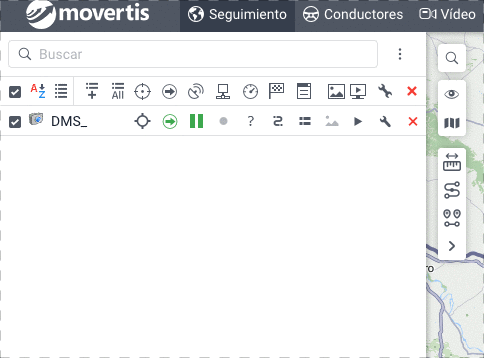El sistema de Driver Monitoring System (DMS) proporciona alertas y notificaciones importantes para mejorar la seguridad y la eficiencia en la conducción.
En este artículo aprenderás cómo visualizar y comprender las distintas alertas generadas en la plataforma Movertis.
Disponemos de unas alertas previamente configuradas que expondremos a continuación. Todas las alertas, excepto la alerta 'Conductor dormido', pueden desactivarse bajo previa solicitud.
- Conductor dormido: El sistema analiza si el conductor mantiene los ojos cerrados durante 2 segundos. Genera un pitido de alerta en la cámara para despertar al conductor.
- Conductor somnoliento (fatiga): Mediante el análisis de patrones de parpadeo y movimientos de la cabeza, el sistema identifica comportamientos indicativos de somnolencia.
- Conductor distraido: El sistema analiza los movimientos oculares del conductor para detectar comportamientos como mirar hacia otro lado o realizar actividades no relacionadas con la conducción
- Conductor fumando: El sistema busca movimientos de la mano hacia la boca o presencia de objeto en la boca.
- Conductor usando el móvil: El sistema busca movimientos de la mano hacia la oreja o presencia de objeto en la mano. Si el conductor está usando el móvil fuera del ángulo de la cámara, lo detectará como distracción.
Reproducción de vídeo
Cuando la cámara detecta un evento relacionado con los puntos anteriores, genera una grabación de vídeo que puede ser consultada a través de la plataforma Movertis.
Esta grabación de vídeo incluye unos segundos antes del evento y unos segundos tras el evento.
Para poder visualizar el vídeo registrado en un evento debes seguir los siguientes pasos:
- Accede a la plataforma Movertis
- Dirígete a la pestaña de "Vídeos"
- Pulsa sobre "Archivos"
- En el caso de disponer de varias cámaras, pulsa sobre la cámara deseada
- Pulsa sobre la notificación que quieres visualizar